La interfaz de Windows ha pasado por muchos altibajos a lo largo de las décadas. Algunos desarrollos, como el Menu de inicio, son amados. Otros, como la desafortunada interfaz Metro de Windows 8, son muy desagradables.
La barra de tareas, donde viven sus ventanas minimizadas, no es el objetivo de tal odio. Sin embargo, puede estar bastante concurrido. No todos sus programas, especialmente los que tienen que ejecutarse constantemente, necesitan ocupar espacio allí. Lamentablemente, Windows no ofrece una forma nativa de minimizar una ventana al otro espacio útil: el área de notificación. Anteriormente conocida como bandeja del sistema.

El área de notificación
Los usuarios de Windows desde hace mucho tiempo siempre han conocido la pequeña área reservada que contiene la pantalla del reloj en Windows como el "bandeja del sistema ". La mayoría de las veces todavía la llamamos así, pero el nombre correcto para esta parte de la interfaz de usuario de Windows es en realidad "área de notificación".
¿Qué hay en un nombre? No mucho para ser honesto, pero conocer el nombre oficial de la bandeja del sistema será útil para futuras búsquedas de Google relacionadas con ella.
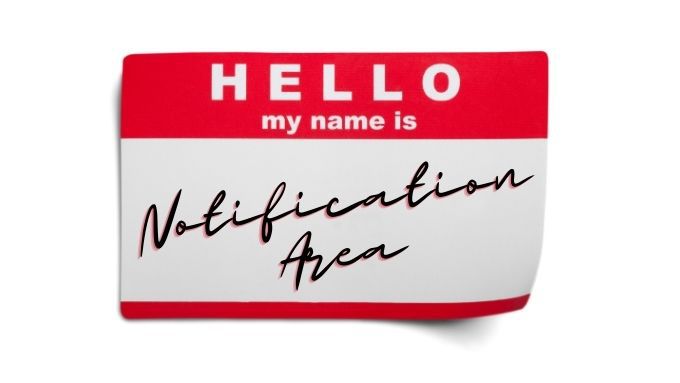
Uso de Minimizar a la bandeja para, bueno, minimizar a la bandeja
Minimizar a la bandeja es un código abierto y gratuito aplicación portátil. Como es portátil, en realidad no instalas nada. Simplemente descargue y ejecute el programa. Eso también significa que no se iniciará automáticamente cada vez que inicie Windows. Por lo tanto, es posible que desee crear un acceso directo y fijarlo a la barra de tareas o al menú Inicio.
Usar Minimizar a la bandeja es bastante simple, estos son los pasos clave:
Para restaurar una ventana, puede usar Alt + F2, o hacer clic derecho en el ícono de la bandeja de la aplicación que se ve aquí.
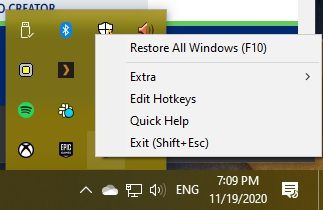
Luego, elija la ventana desde la que desea restaurar allí.
Uso de RBtray para minimizar rápidamente casi cualquier ventana en la bandeja
RBtray es un minúsculo subprograma fuente abierta que funciona de la manera más ingeniosa. Mientras se ejecuta RBtray, todo lo que tiene que hacer es hacer clic derecho en el botón de minimizar de una ventana. Eso es a diferencia del clic izquierdo normal, que minimizaría una ventana en la barra de tareas.
Encontrará los iconos del programa en el área de notificación y puede restaurar las ventanas del programa haciendo clic izquierdo en ellos. allí.
RBtray no se instala en el sistema. Por lo tanto, deberá iniciar el programa cada vez que desee utilizarlo. Esta es una molestia menor. Simplemente puede anclar un acceso directo al programa en la barra de tareas o en el menú de inicio. Alternativamente, si tiene ganas de ser un poco elegante, puede configurarlo como una aplicación de inicio para que se inicie automáticamente cada vez que se inicie Windows. A continuación, le indicamos cómo utilizar el programa:
Está realmente así de simple.
Minimizador de Windows actual ($ 19.95)
Las dos herramientas anteriores son completamente gratuitas, pero si está dispuesto a gastar un poco de dinero para que sus ventanas se escondan en el área de notificación , entonces Minimizador de Windows real también podría ser una buena opción.
Existe una versión de prueba del software que puede probar usted mismo para ver si el nivel adicional de pulido y las funciones adicionales son vale la pena. La primera característica de título en comparación con las dos aplicaciones anteriores es una opción incorporada para ejecutar el programa al inicio. Por supuesto, puede configurar cualquier aplicación para que se ejecute al inicio con un poco de esfuerzo, pero una solución con un solo clic es bienvenida.
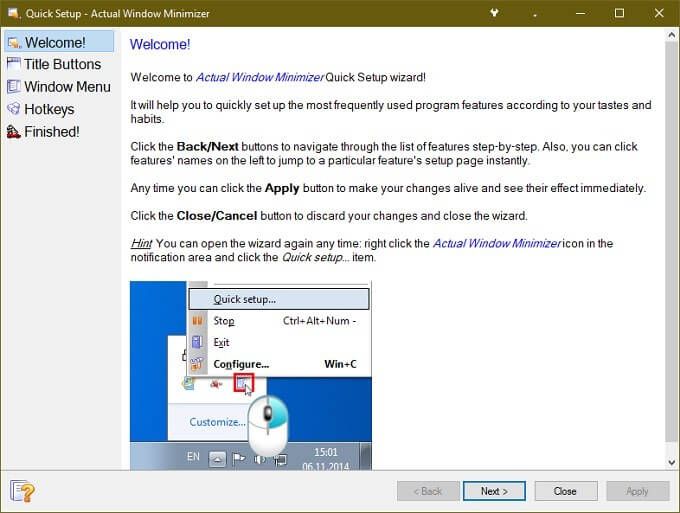
La otra cosa interesante de Actual Windows Minimizer es que agrega un botón adicional a las ventanas de la aplicación. De esta forma, aún conserva la funcionalidad normal del botón de minimizar. También tiene la opción de cambiar la forma en que funciona el botón de minimizar estándar. También puede marcar aplicaciones específicas que se ejecutan al inicio para minimizar automáticamente una ventana en la bandeja.
Otra característica fundamental es el control que tiene la aplicación sobre qué iconos siempre están visibles en el área de notificación. Si hay una aplicación que desea que permanezca visible pase lo que pase, puede configurarla en "modo permanente" para tener acceso rápido a ella con un solo clic.
Una vez que cuenta todas las funciones que ofrece Actual Window Minimizer, el precio no parece tan irrazonable. Suponiendo que son funciones que realmente usará, por supuesto.
Aplicaciones con funciones de minimización de bandeja nativa
Los desarrolladores se han dado cuenta de que algunas aplicaciones se adaptan mejor al área de notificación que ellos. a la barra de tareas. Por lo tanto, vale la pena verificar dentro de esa aplicación si tiene una opción para minimizar en la bandeja.
Incluso puede tener suerte al enviar una solicitud de función, si su aplicación favorita no tiene esta opción. No todas las aplicaciones funcionan bien con las utilidades que mencionamos anteriormente, en cuyo caso sería necesario el apoyo directo del desarrollador.
Una solución minimalista
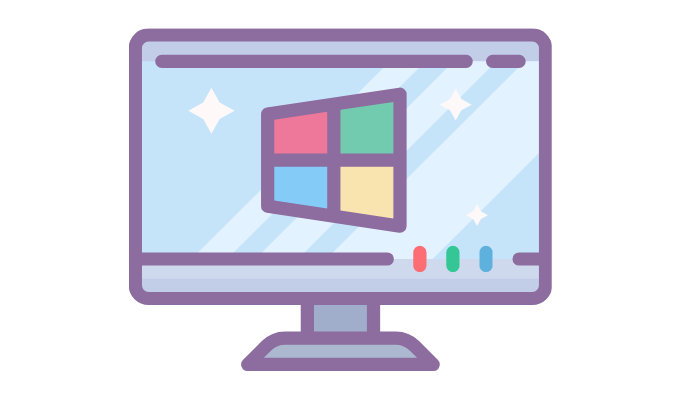
Con un poco de suerte, Microsoft podría algún día agregar la capacidad de minimizar cualquier aplicación en la bandeja como una característica incorporada de Windows. No es extraño que los desarrolladores de sistemas operativos adopten funciones de aplicaciones de terceros que les encantan a los usuarios.
Entonces, si realmente no puede vivir sin la capacidad de minimizar una aplicación en la bandeja, podría valer la pena informar a Microsoft que esta es una característica que desea ver directamente en Microsoft Windows.